# Einträge aktualisieren
Ein in ELO abgelegtes Dokument ist veränderbar, sofern nicht festgelegt ist, dass das Dokument nicht verändert werden darf.
Sie haben folgende Möglichkeiten, ein Dokument zu aktualisieren:
- Funktion In Microsoft Office bearbeiten (nur für Microsoft-Office-Dokumente)
- Funktion Neue Version anlegen
Um Änderungen, die kürzlich von anderen Personen durchgeführt wurden, sofort anzuzeigen, nutzen Sie die Funktion Aktualisieren.
# In Microsoft Office bearbeiten
Wenn Sie Microsoft-Office-Dokumente bearbeiten möchten, können Sie diese über die Funktion In Microsoft Office bearbeiten öffnen.
Vorgehen
Wählen Sie das Dokument aus, das Sie bearbeiten möchten.
Wählen Sie In Microsoft Office bearbeiten.
Das Dokument wird in Microsoft-Office geöffnet. Während Sie das Dokument bearbeiten, ist es für die Bearbeitung durch andere Personen gesperrt. So wird verhindert, dass mehrere Personen gleichzeitig Änderungen an einem Dokument vornehmen.
Sie müssen das Dokument nach der Bearbeitung nicht einchecken. Sobald Sie das Dokument in Microsoft-Office speichern, werden die Änderungen in ELO gespeichert.
Nachdem Sie die Änderungen gespeichert haben, schließen Sie das Dokument in Microsoft-Office.
In ELO wurde eine neue Version des Dokuments angelegt.
# Neue Version anlegen
Mit der Funktion Neue Version anlegen laden Sie eine Datei aus Ihrem lokalen Dateisystem und legen die Datei als neue Version eines Dokuments ab. Bei einem versionsverwalteten Dokument wird ein neuer Eintrag in der Versionsgeschichte erzeugt und zur aktuellen Arbeitsversion gemacht. Bei einem frei zu bearbeitenden Dokument wird die bisherige Version überschrieben.
Sie haben folgende Möglichkeiten, eine neue Version anzulegen:
- Funktion Neue Version anlegen
- Drag-and-drop
# Funktion 'Neue Version anlegen'
Vorgehen
Wählen Sie in ELO das Dokument aus, für das Sie eine neue Version laden möchten.
Wählen Sie Neue Version anlegen.
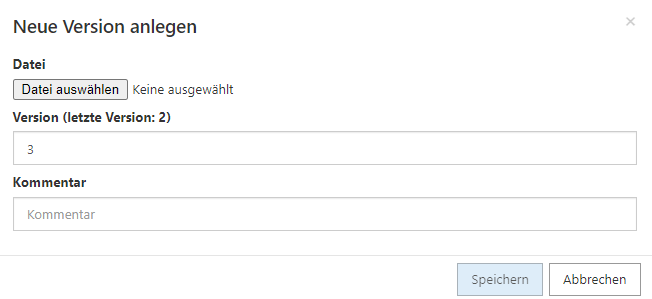
Wählen Sie Datei auswählen.
Alternativ: Ziehen Sie ein Dokument per Drag-and-drop in das Dialogfenster.
Sie können einen Kommentar zur neuen Version verfassen.
Wählen Sie Speichern.
# Drag-and-drop
Vorgehen
Wählen Sie in ELO das Dokument aus, für das Sie eine neue Version laden möchten.
Wählen Sie das Dokument aus, das Sie als neue Version ablegen möchten, und ziehen Sie es mit gedrückter linker Maustaste in den Anzeigebereich.
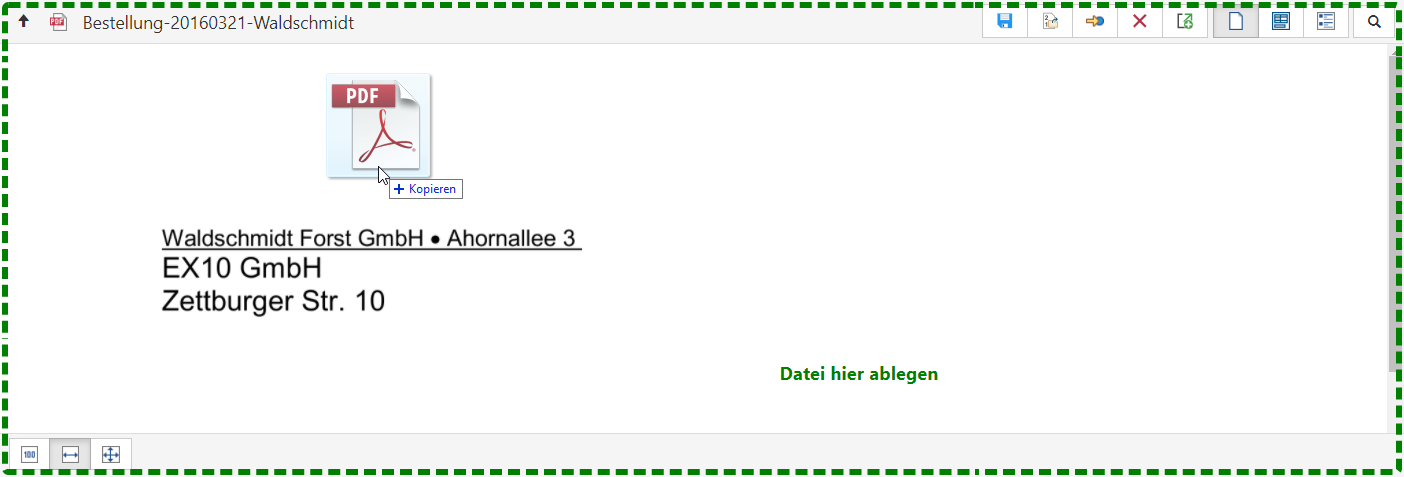
Lassen Sie die Maustaste los.
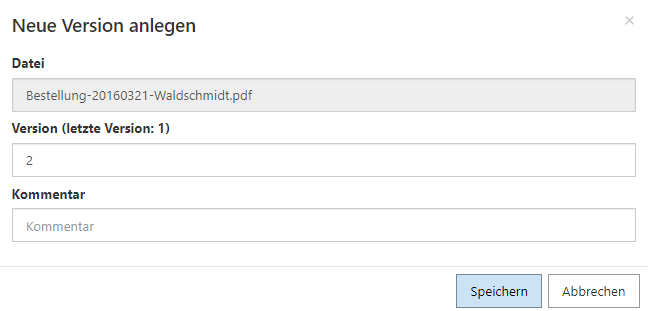
Sie können einen Kommentar zur neuen Version verfassen.
Wählen Sie Speichern.
# Check-Out-Status eines Dokuments anzeigen
Während Sie ein Dokument ausgecheckt haben, ist es für andere Personen zur Bearbeitung gesperrt. Andere Personen können es währenddessen nur zur Ansicht öffnen. So wird verhindert, dass ein Dokument von mehreren Personen gleichzeitig bearbeitet wird und es zu konkurrierenden Versionen kommt.
Ausgecheckte Dokumente erkennen Sie an einem gelben Pfeil neben dem Dokumentensymbol.
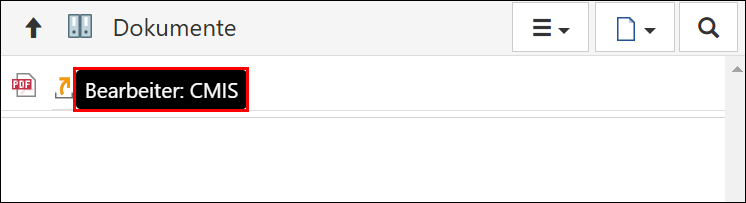
Wenn Sie den Mauszeiger über den Namen des Dokuments bewegen, wird der Name des aktuellen Bearbeiters angezeigt. Mit Aktualisieren können Sie sich die neusten Statusänderungen anzeigen lassen.